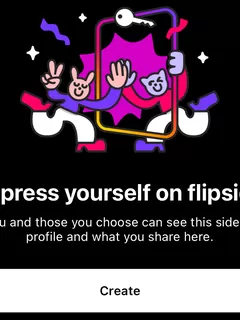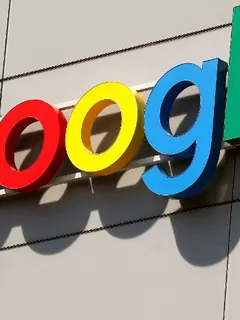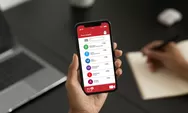Belakangan ini, cukup banyak situs-situs ilegal yang diblokir pemerintah karena dianggap merugikan negara dan masyarakat. Karena itu pula, beberapa situs yang diblokir tersebut tidak dapat diakses dengan browser biasa.
Meski pemblokiran tersebut merupakan upaya baik dari pemerintah agar masyarakat bisa menggunakan internet dengan aman, namun nampaknya sebagian orang merasa kurang terima.
Beberapa pihak lantas mencoba mencari tau cara membuka situs yang diblokir pemerintah itu, karena merasa upaya pemblokiran tersebut membatasi mereka untuk berselancar di internet.
Sebenarnya, situs yang diblokir itu memang dapat diakses kembali. Hanya, cara membuka blokir situs tidak bisa menggunakan browser biasa, alias harus dengan bantuan aplikasi atau semacamnya.
Cara Membuka Situs yang Diblokir dengan Mudah
Dalam artikel ini, Indozone akan berbagi cara buka situs diblokir dengan mudah, termasuk membuka situs yang diblokir lewat aplikasi dan browser tertentu.
Tapi sebelum mengetahuinya, tips berikut ini harap digunakan secara bijak. Indozone tidak bertanggung jawab atas segala macam tindakan yang kamu lakukan setelah membaca cara mengakses situs diblokir ini.
1. Membuka Situs Diblokir dengan Aplikasi VPN

Cara membuka situs yang diblokir internet positif bisa dilakukan dengan bantuan aplikasi VPN (Virtual Private Network).
Dengan VPN, kamu bebas mengakses situs terblokir, baik melalui HP Android maupun PC. Nantinya, VPN akan mengacak alamat IP untuk membuka situs yang dimaksud.
Adapun aplikasi gratis untuk membuka situs yang diblokir, seperti Turbo VPN, Touch VPN, 1.1.1.1 Cloudfalre, dan SamsungMax. Selain gratis, ada aplikasi VPN berbayar juga yang bisa dicoba, misalnya Nord VPN, ExpressVPN, CyberGhost.
2. Membuka Situs Diblokir dengan SSH

Selain aplikasi VPN, jaringan SSH (Secure Shell) yang melindungi pertukaran data dari ancaman virus juga bisa kamu coba untuk membuka situs diblokir.
Metode SSH dapat digunakan di PC maupun smartphone Android. Caranya terbilang mudah, sebagai berikut:
- Buka situs FastSSH dan pilih server Indonesia (fastssh.com/page/secure-shell-servers/continent/asia/indonesia).
- Ketuk pada kalimat 'Create SSH Account Indonesia' dan buat akun dengan memasukkan username beserta password. Kemudian ketuk 'Create Account'.
- Tunggu hingga kamu mendapatkan username SSH, password SSH, dan host IP address yang bisa kamu catat dan akan digunakan pada langkah berikutnya.
- Setelah itu, kamu tinggal download dan install aplikasi KPNTunnel Revolution.
- Kemudian, buka aplikasi KPNTunnel Revolution, dan lanjutkan ke menu 'Settings'. Lalu, aktifkan 'SSH Tunnel'.
- Geser ke bawah dan pada bagian Host/IP isi seperti pada format yang sebelumnya sudah kamu catat. Isi bagian username dan password seperti yang kamu daftarkan pada situs fastssh.com.
- Aktifkan Auto Reconnect dan isi URL Pinger dengan 'www.bing.com'.
- Terakhir, aktifkan Custom DNS dan kamu dapat menggunakan settingan default pada aplikasi. Lalu kembali ke halaman utama dan ketuk 'Start' untuk memulai menggunakan SSH.
3. Membuka Situs Diblokir dengan Web Proxy

Jika selama ini sulit mengakses situs diblokir internet positif, maka cara alternatifnya yaitu dengan web proxy (situs penyedia akses internet melalui server pihak ketiga).
Cara membuka situs diblokir dengan web proxy ini terbilang paling mudah. Terlebih, bisa dilakukan dari Android maupun PC. Ini langkah-langkahnya:
- Buka aplikasi browser pada smartphone Android-mu, kemudian menuju situs ProxySite (proxysite.com).
- Pada kolom yang tersedia, silahkan pilih server, masukkan alamat situs diblokir, dan ketik 'GO'.
- Selanjutnya, kamu akan dialihkan untuk browsing menggunakan web proxy. Kunjungi web yang diblokir tersebut seperti biasa saat browsing menggunakan Google Chrome maupun Mozilla Firefox.
4. Membuka Situs Diblokir dengan Add-On Chrome & Firefox PC

Terakhir, ada cara mengakses web terblokir tanpa aplikasi yaitu menggunakan Add-On atau extension untuk browser Google Chrome dan Mozilla Firefox.